O objetivo desta etapa é relacionar incidentes HP TechPulse a casos de ASMS.
Exemplo de um incidente em ASMS
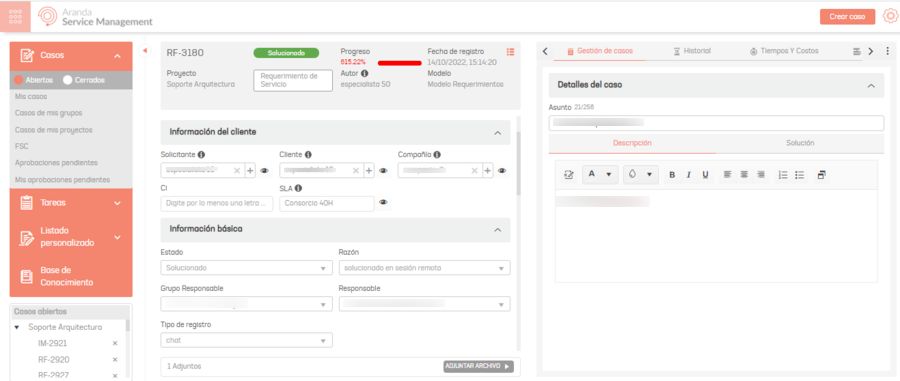
Exemplo de um incidente em HP TechPulse:
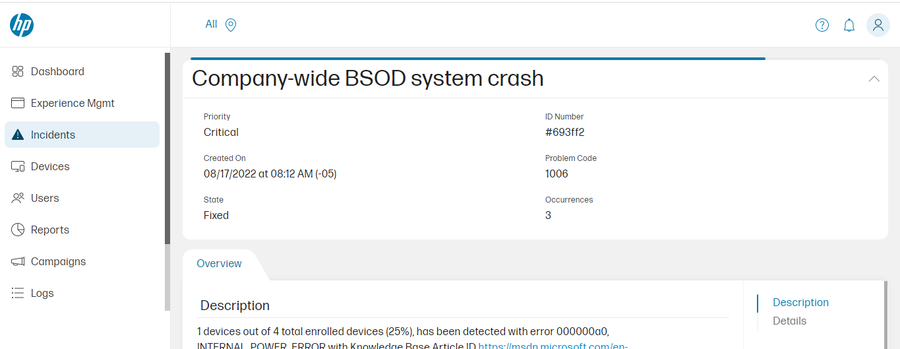
1. Com a ajuda de um Gerenciamento de Serviços Aranda (ASMS) obter os IDs das propriedades necessárias para a integração; conforme descrito no Consulte Relação entre casos de ASMS e incidentes do HP TechPulse.
Abaixo você pode ver alguns exemplos dos IDs de algumas propriedades
Projetos
{
"id": 1,
"name": "Caso Export"
}
Serviço
[
{
"id": 1,
"name": "IMPLEMENTOS DE SEGURIDAD"
},
{
"id": 2,
"name": "INFORME SU ESTADO DE SALUD"
}
]
Categoria
[
{
"id": 1,
"name": "CONTROL VISITA"
},
{
"id": 2,
"name": "SEGUIMIENTO Y CONTROL"
}
]
Selecione o tipo de ocorrência a ser criada:
| Tipo de maiúsculas e minúsculas (itemType) |
|---|
| Incidentes |
| Problema |
| Mudar |
| Chamada de serviço |
| Soltar |
SLAs
{
"id": 3,
"name": "SLA 1"
}
Estado
[
{
"id": 188,
"name": "Registrado"
},
{
"id": 189,
"name": "Solucionado"
}
]
Urgência
[
{
"id": 4,
"name": "CRITICAL"
},
{
"id": 3,
"name": "HIGH"
},
{
"id": 2,
"name": "LOW"
}
]
2. Combine os estados do HP TechPulse com o ID de status ASMS, conforme mostrado abaixo:
| ESTADO CHAVE HP TechPulse | ASMS | CONJUNTOS DE ESTADO DE ID |
|---|---|---|
| NOVO | Registado | 188 |
| FIXO | Resolvido | 189 |
Digite a relação no arquivo de configuração no estado como segue:
Na propriedade “Comentário” de “Estado”, no status “Resolvido” - ID “189”, escreva um comentário para encerrar o caso, se necessário (A maioria dos casos exige ter um valor em “comentário”).
{
"mappers": [
{
"subtypes": [
],
"tenantIds": [
""
],
"filter": "",
"case": {
"category": 0,
"ci": 0,
"itemType": "",
"project": 0,
"service": 0,
"sla": 0,
"company": 0,
"customer": 0,
"reason": 0,
"state": [
{
"value": "NEW",
"id": 188
},
{
"value": "FIXED",
"id": 189,
"commentary": "Caso finalizado"
}
],
"urgency": [
]
}
}
],
"uniqueTenant": "",
"companies": [
]
}
3. Para a propriedade urgência As propriedades “Urgência” do ASMS e “Prioridade” do HP TechPulse estão relacionadas
| Prioridade HP TechPulse | ASMS | ASMS DE URGÊNCIA DE ID |
|---|---|---|
| CRÍTICO | CRÍTICO | 4 |
| ALTO | ALTO | 3 |
| BAIXO | BAIXO | 2 |
Digite a relação no arquivo de configuração no urgência como segue:
{
"mappers":[
{
"id":"",
"subtypes":[
],
"filter":"",
"case":{
"itemType":"",
"project":0,
"service":0,
"category":0,
"sla":0,
"company":0,
"state":[
{
"value":"NEW",
"id":188
},
{
"value":"FIXED",
"id":189,
"commentary": "Caso finalizado"
}
],
"urgency": [
{
"value": "CRITICAL",
"id": 4
},
{
"value": "HIGH",
"id": 3
},
{
"value": "LOW",
"id": 2
},
{
"value": "MEDIUM",
"id": 2
}
]
}
}
],
"tenantIds":[
],
"uniqueTenant":"",
"companies": [
]
}
4. Registre o Ids das outras propriedades, obtidas das APIs do ASMS:
| itemType: “Chamada de Serviço”, |
| projeto:1, |
| serviço: 2, |
| Categoria:2, |
| SLA:3, |
| empresa:1, |
⚐ Nota: Se você quiser relacionar o(s) locatário(s) associado(s) a uma empresa(s), atribua 0 ao valor de Companhia ver Relação entre empresas e lojistas
- Para o exemplo, a propriedade é atribuída 0 a Companhia
Registre no arquivo de configuração da seguinte forma:
{
"mappers": [
{
"id": "",
"subtypes": [
"COMPANY_WIDE_BIOS_OUTOFDATE",
"BATTERY_NEEDS_ATTENTION",
"BATTERY_NOT_DETECTED"
],
"filter": "",
"case": {
"itemType": "ServiceCall",
"project": 1,
"service": 2,
"category": 2,
"sla": 3,
"company": 0,
"state": [
{
"value": "NEW",
"id": 1
},
{
"value": "FIXED",
"id": 13,
"commentary": "Caso finalizado"
}
],
"urgency": [
{
"value": "CRITICAL",
"id": 4
},
{
"value": "HIGH",
"id": 3
},
{
"value": "LOW",
"id": 2
},
{
"value": "MEDIUM",
"id": 2
}
]
}
}
],
"tenantIds": [
""
],
"uniqueTenant": "",
"companies": [
{
"id": 0,
"tenantId": ""
}
]
}
5. Para adicionar os campos adicionais, consulte a seguinte API:
API de campos adicionais
api/v9/item/additionalfields
Faça uma solicitação com o seguinte JSON
{
"categoryId": 0,
"consoleType": "specialist",
"itemType": 0,
"modelId": 0,
"stateId": 0
}
Use os valores obtidos antecipadamente para fazer a consulta. Como resultado, as seguintes IDs dos campos adicionais são obtidas (Não há mais informações sobre os campos adicionais anexadas porque não são necessárias para o exemplo).
[
{
"id": 122,
...
},
]
Para obter mais informações, consulte a documentação do ASMS
6. Na propriedade “additionalFields” Arquivo de configuração Insira os resultados obtidos:
{
"mappers": [
{
"id": "",
"subtypes": [
"COMPANY_WIDE_BIOS_OUTOFDATE",
"BATTERY_NEEDS_ATTENTION",
"BATTERY_NOT_DETECTED"
],
"filter": "",
"case": {
"itemType": "ServiceCall",
"project": 1,
"service": 2,
"category": 2,
"sla": 3,
"company": 0,
"state": [
{
"value": "NEW",
"id": 1
},
{
"value": "FIXED",
"id": 13,
"commentary": "Caso finalizado"
}
],
"urgency": [
{
"value": "CRITICAL",
"id": 4
},
{
"value": "HIGH",
"id": 3
},
{
"value": "LOW",
"id": 2
},
{
"value": "MEDIUM",
"id": 2
}
],
"additionalFields": [
{
"fieldId": 122,
"values": [
""
]
}
]
}
}
],
"tenantIds": [
""
],
"uniqueTenant": "",
"companies": [
{
"id": 0,
"tenantId": ""
}
]
}
Como o valor que pode ser adicionado depende de seu tipo, leia a seção a seguir: Campos adicionais.
Para este exemplo, o campo adicional é do tipo text, ele terá o seguinte valor:
"additionalFields": [
{
"fieldId": 122,
"values": [
"texto prueba"
]
}
]
Preencha o arquivo de configuração da seguinte maneira:
{
"mappers": [
{
"id": "",
"subtypes": [
"COMPANY_WIDE_BIOS_OUTOFDATE",
"BATTERY_NEEDS_ATTENTION",
"BATTERY_NOT_DETECTED"
],
"filter": "",
"case": {
"itemType": "ServiceCall",
"project": 1,
"service": 2,
"category": 2,
"sla": 3,
"company": 0,
"state": [
{
"value": "NEW",
"id": 1
},
{
"value": "FIXED",
"id": 13,
"commentary": "Caso finalizado"
}
],
"urgency": [
{
"value": "CRITICAL",
"id": 4
},
{
"value": "HIGH",
"id": 3
},
{
"value": "LOW",
"id": 2
},
{
"value": "MEDIUM",
"id": 2
}
],
"additionalFields": [
{
"fieldId": 122,
"values": [
"texto prueba"
]
}
]
}
}
],
"tenantIds": [
""
],
"uniqueTenant": "",
"companies": [
{
"id": 0,
"tenantId": ""
}
]
}
Continuar: Obter os locatários do Hp TechPulse (Etapa 3) ↪


